Как исправить цвет скана иллюстрации
Доброго времени суток всем! Я решила попробовать себя в роли автора статьи и рассказать как я спасаю некоторые свои иллюстрации от проделок моего сканера. К сожалению, он терпеть не может желтые и оранжевые оттенки на рисунках. Он всегда их выжигает. В настройках сканера копалась, но ничего изменить не смогла. Поэтому иногда мои иллюстрации выглядят вот так:
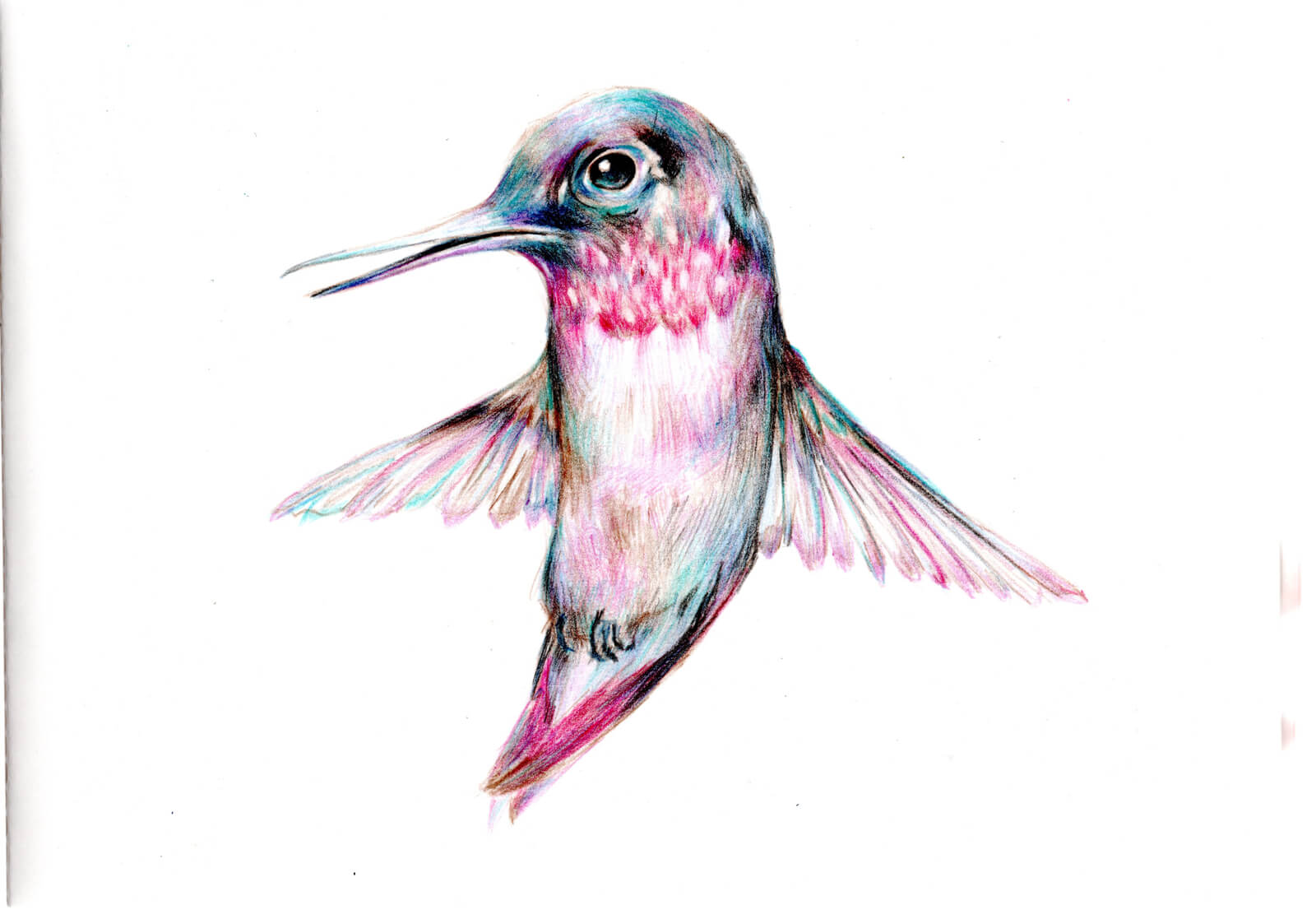
Результат совсем не радует, согласитесь. И иллюстрация не совсем соответствует действительности.
Поэтому сегодня я расскажу, как я решаю эту проблему. К сожалению, этот способ работает не всегда, но во многих случаях спасает.
Работать я буду в Affinity Photo, но данная инструкция подойдет и для Photoshop
Итак, первое что мы делаем - дергаем ползунки Brigrtness\contrast
Для этого в нижнем правом углу экрана находим кнопку Adjutments, а затем Brigrtness\contrast
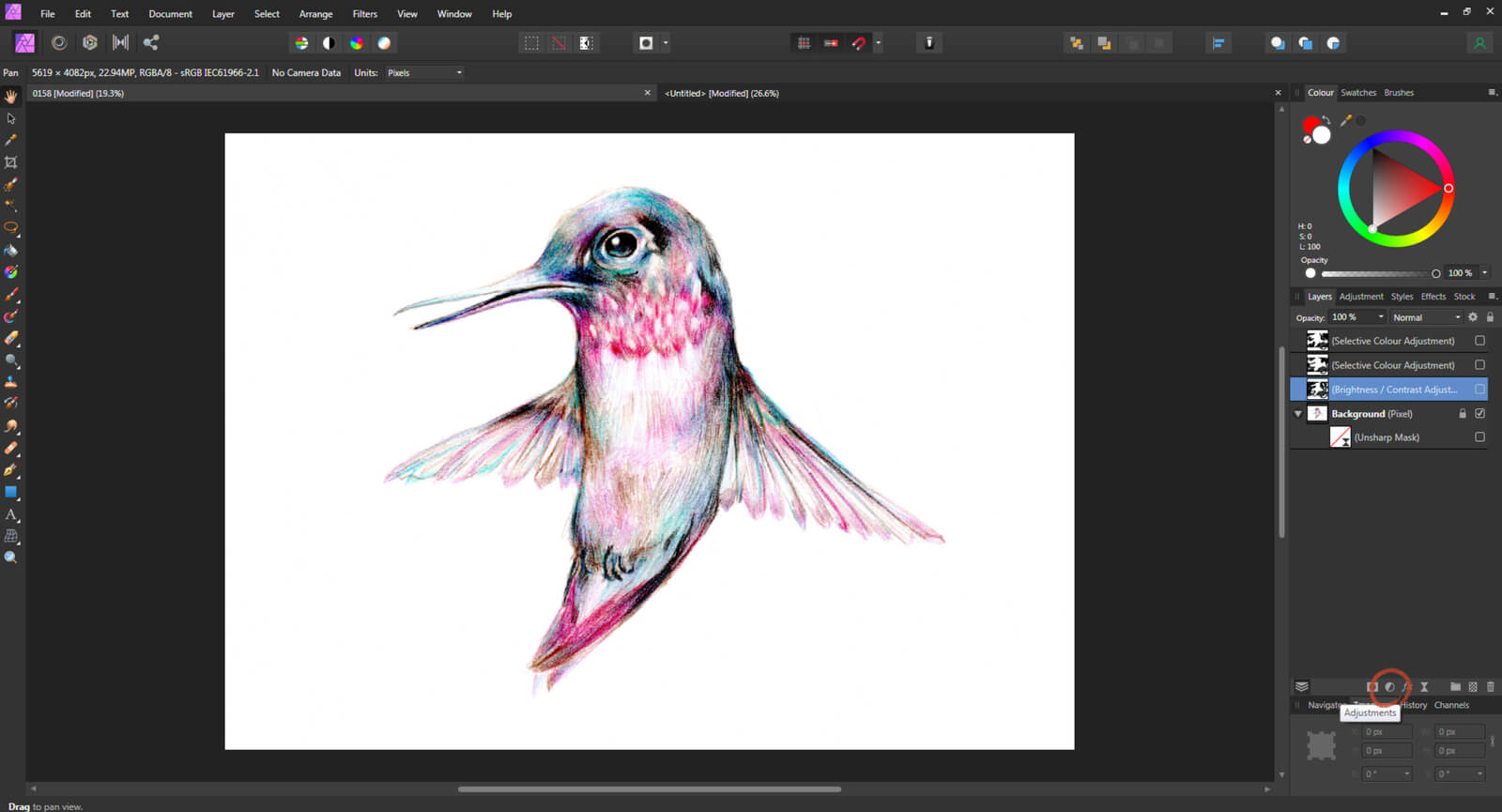
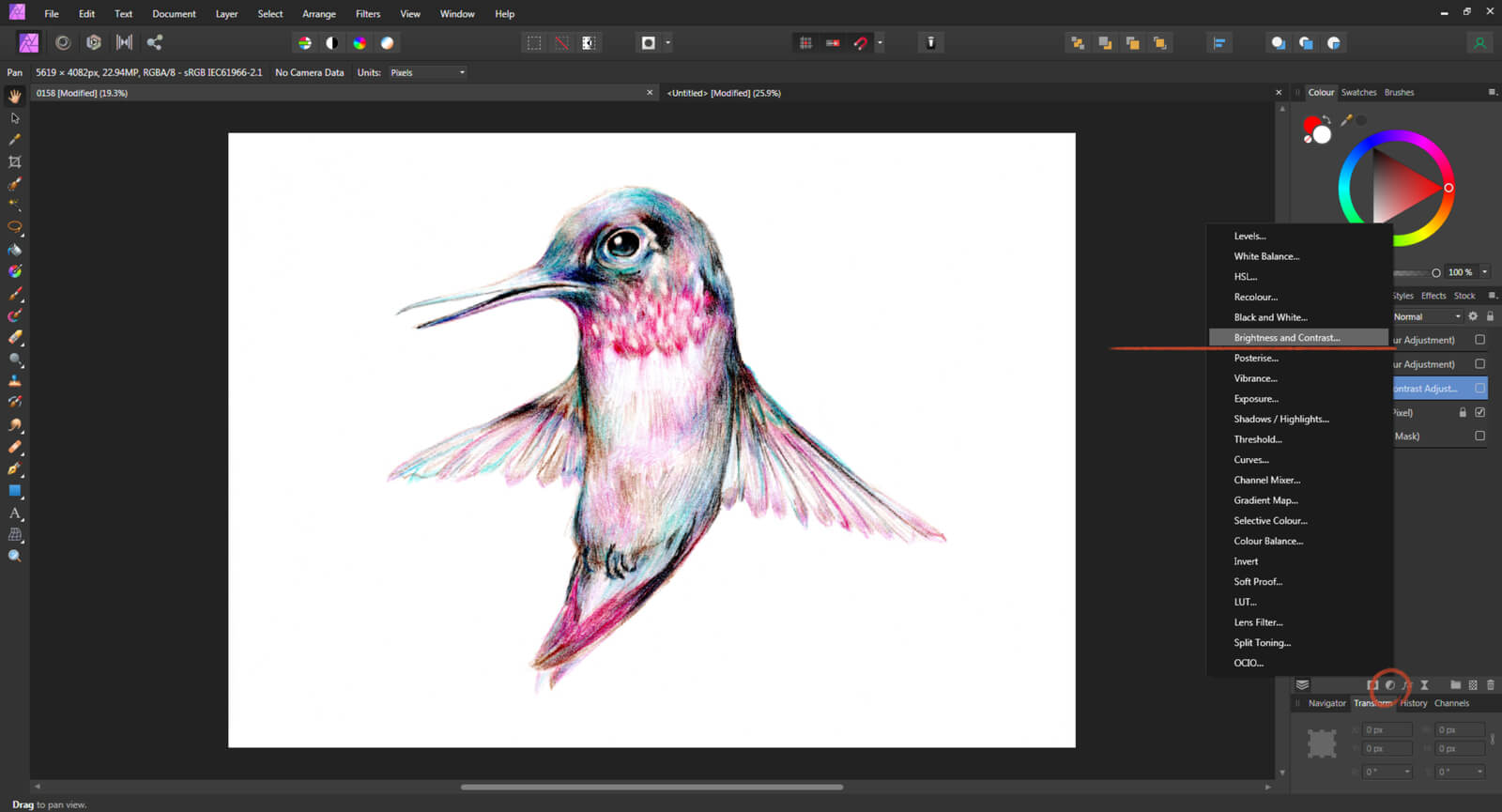
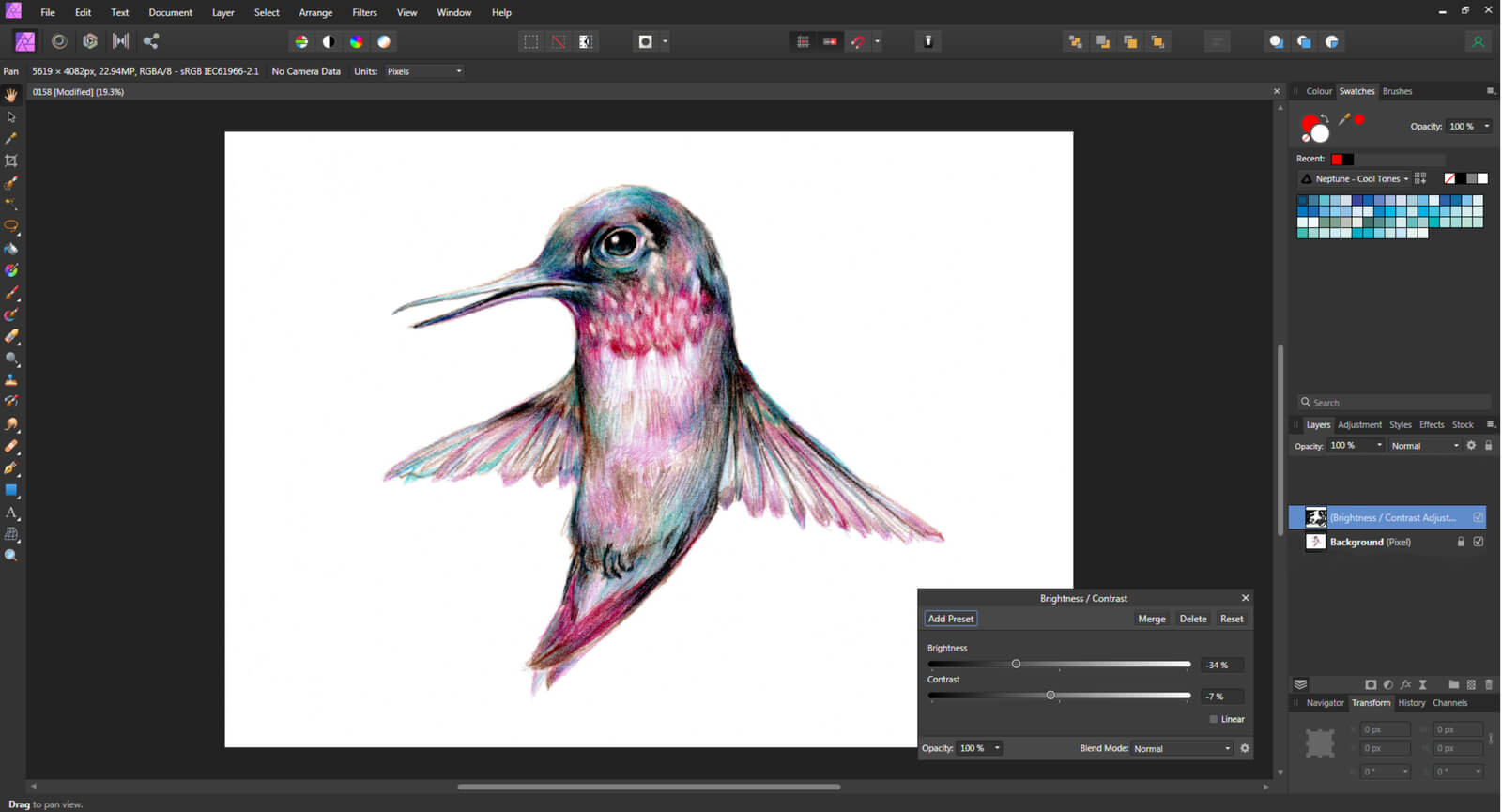
Так как иллюстрация слишком светлая, я затемнила ее и у меня появились почти все цвета, которые я использовала в этой иллюстрации.
Но теперь мы видим, что красные и розовые цвета загорелись еще сильнее и их нужно спасать!
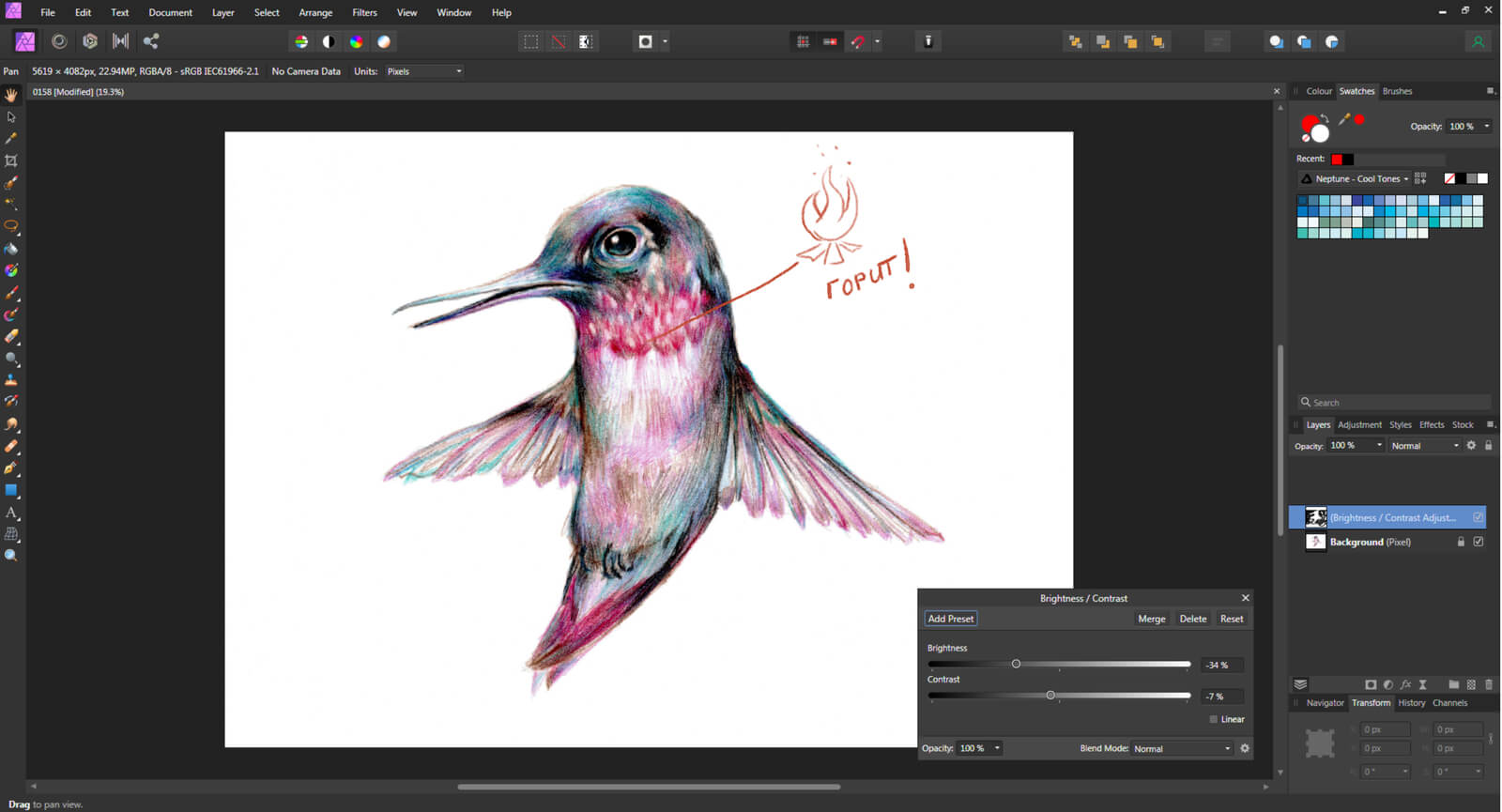
Поэтому применяем Selective colour и погашаем красные цвета
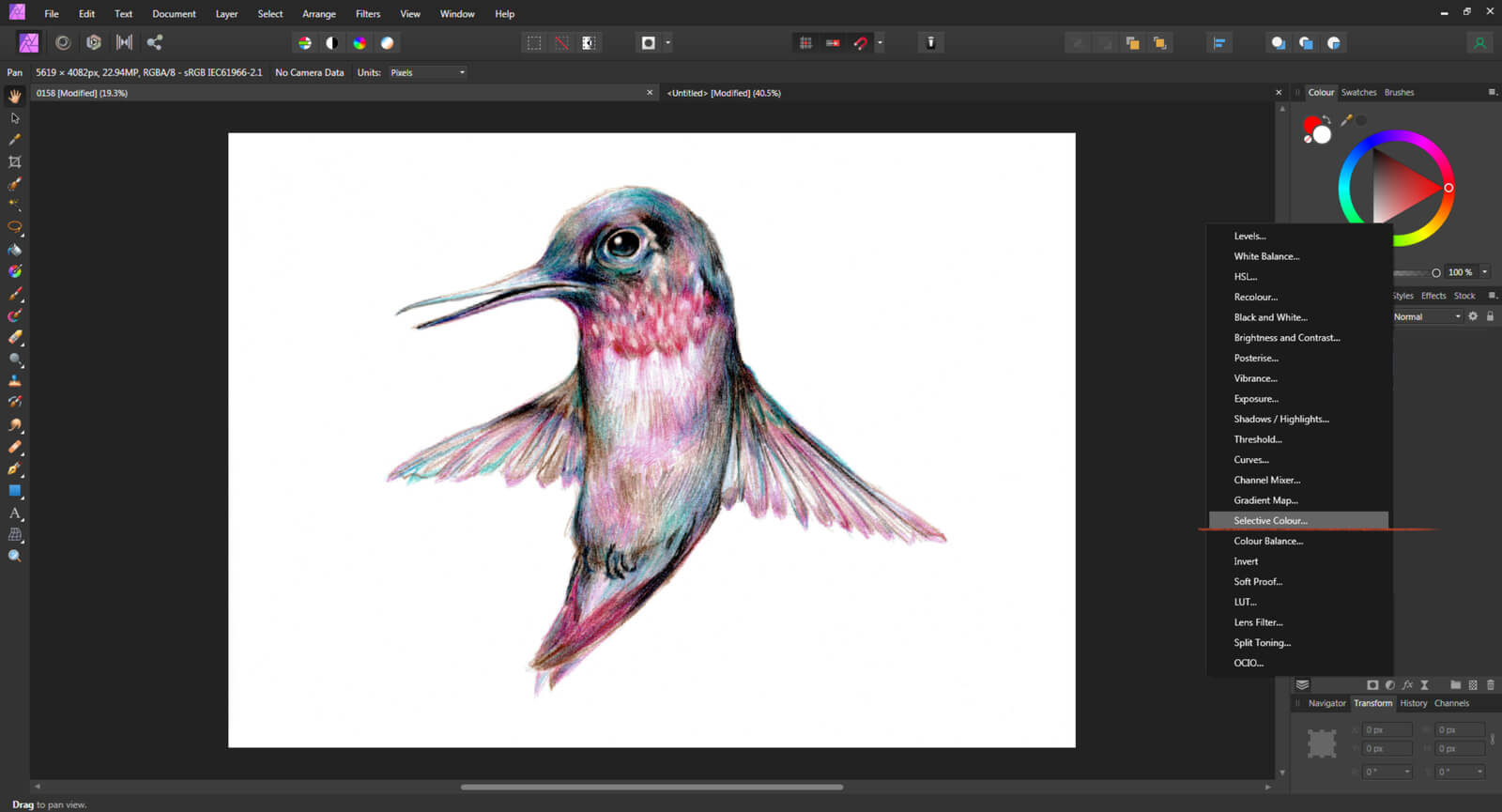
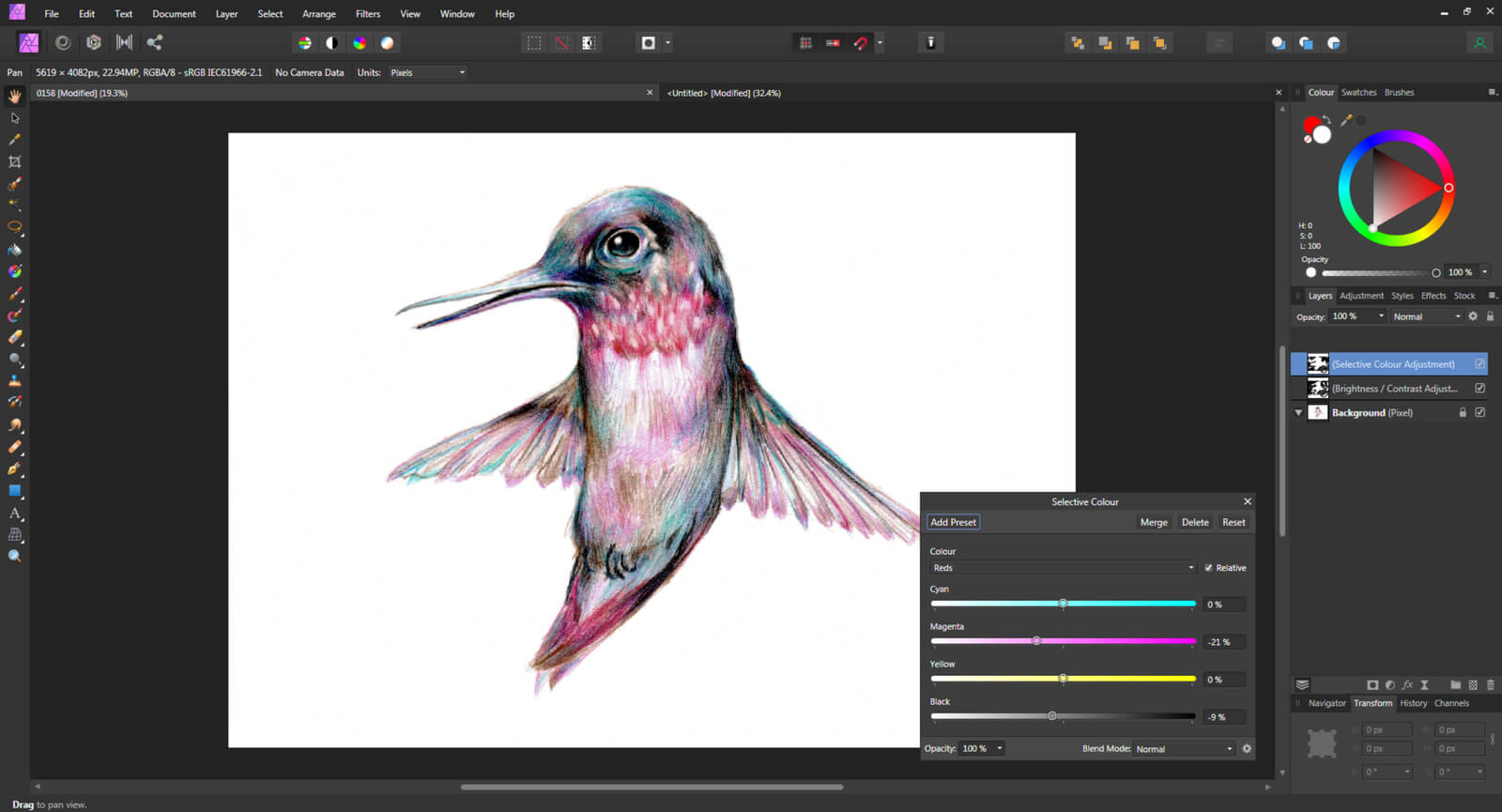
Но теперь я вижу, что и черные оттенки сильно горят. Поэтому я еще раз применю Selective colour, но только к черному
Совет: фильтр Slective colour лучше применять отдельно к каждому цвету, который Вы хотите редактировать. Тогда в любой момент Вы можете вернуться назад и подкрутить бегунки при необходимости.
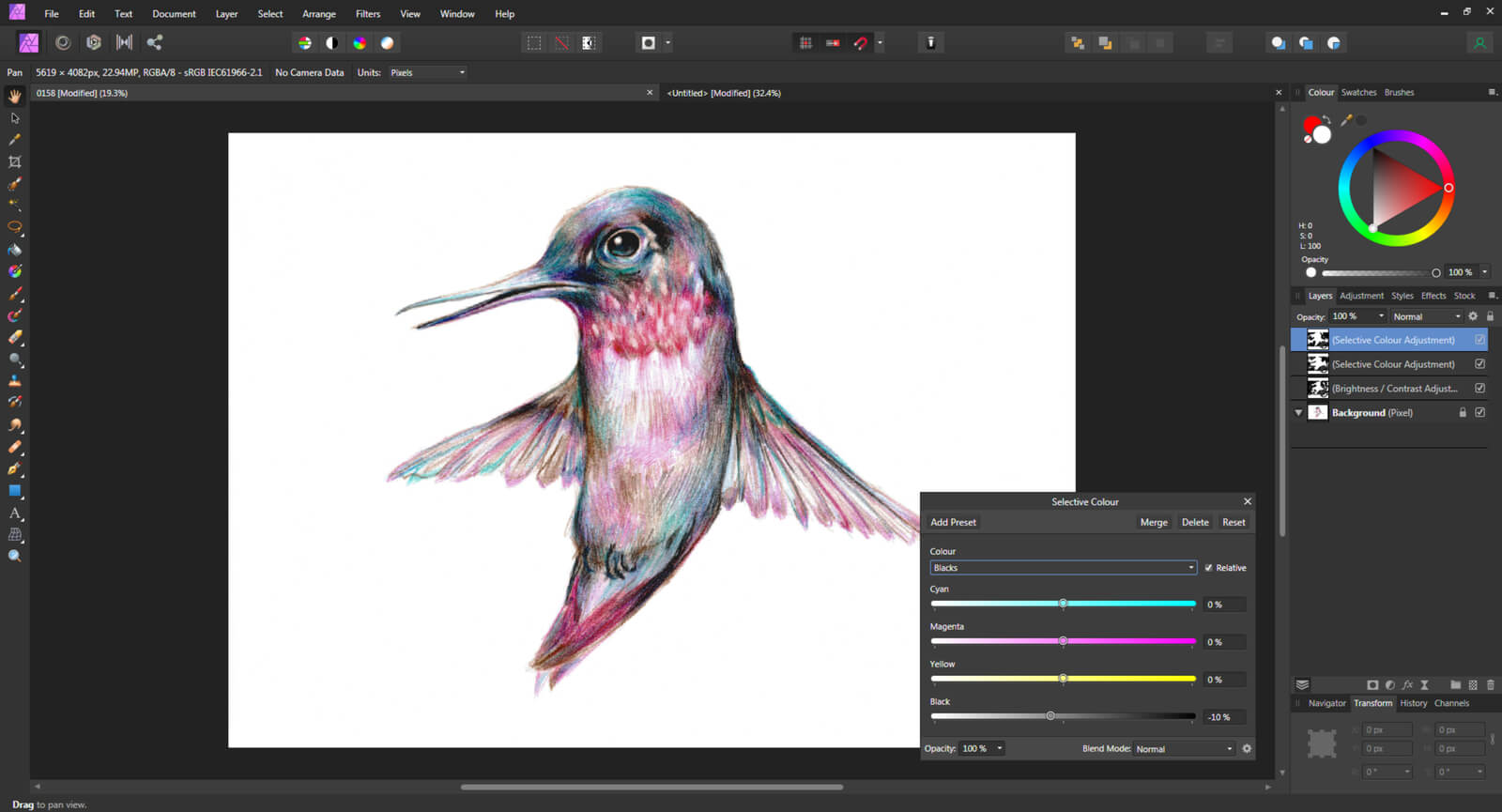
И в конце я решила применить Unsharp mask чтобы немного сгладить карандаш
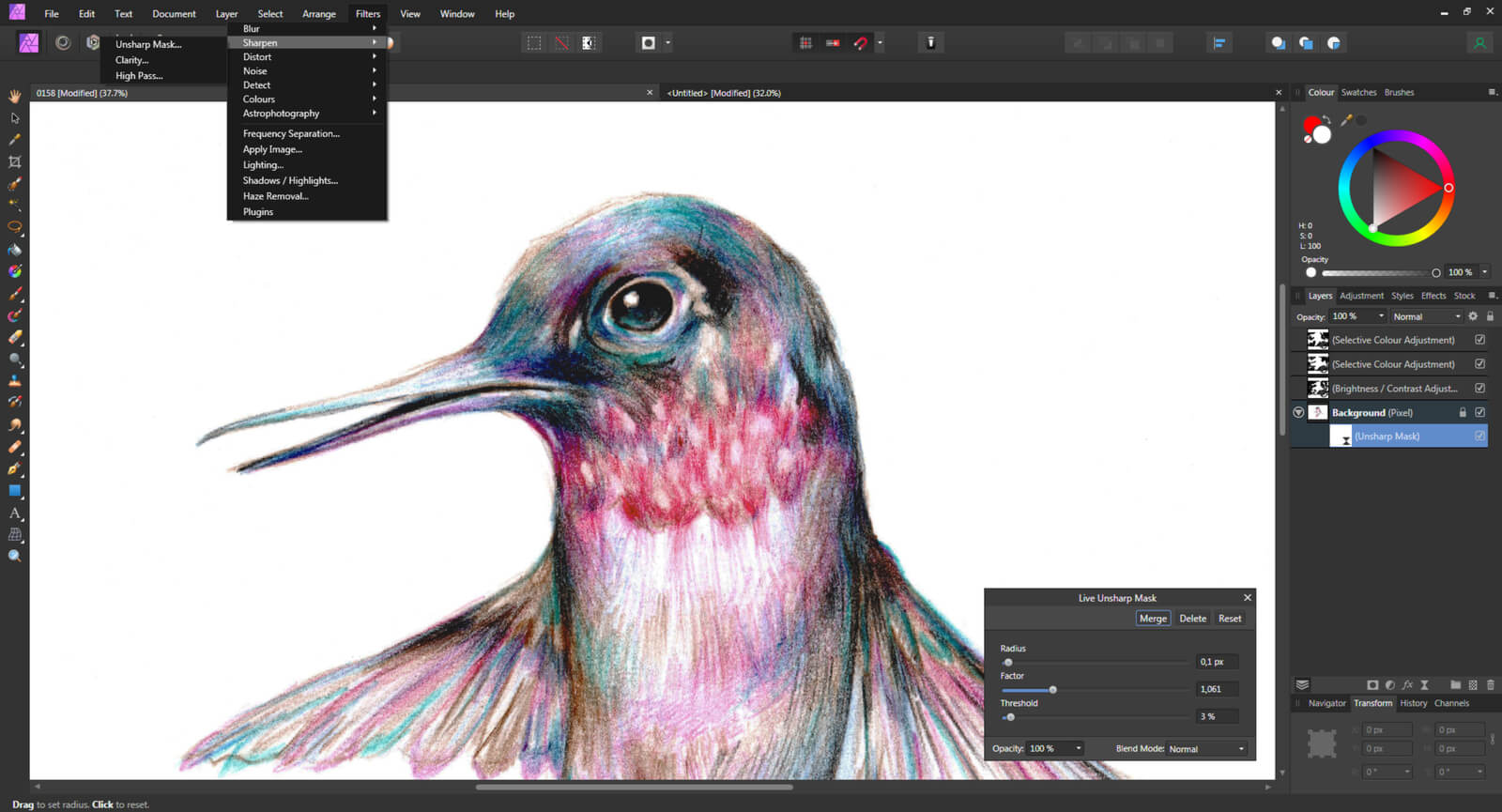
Так как при редактировании появилось много отсканированного мусора, я убрала все масками.
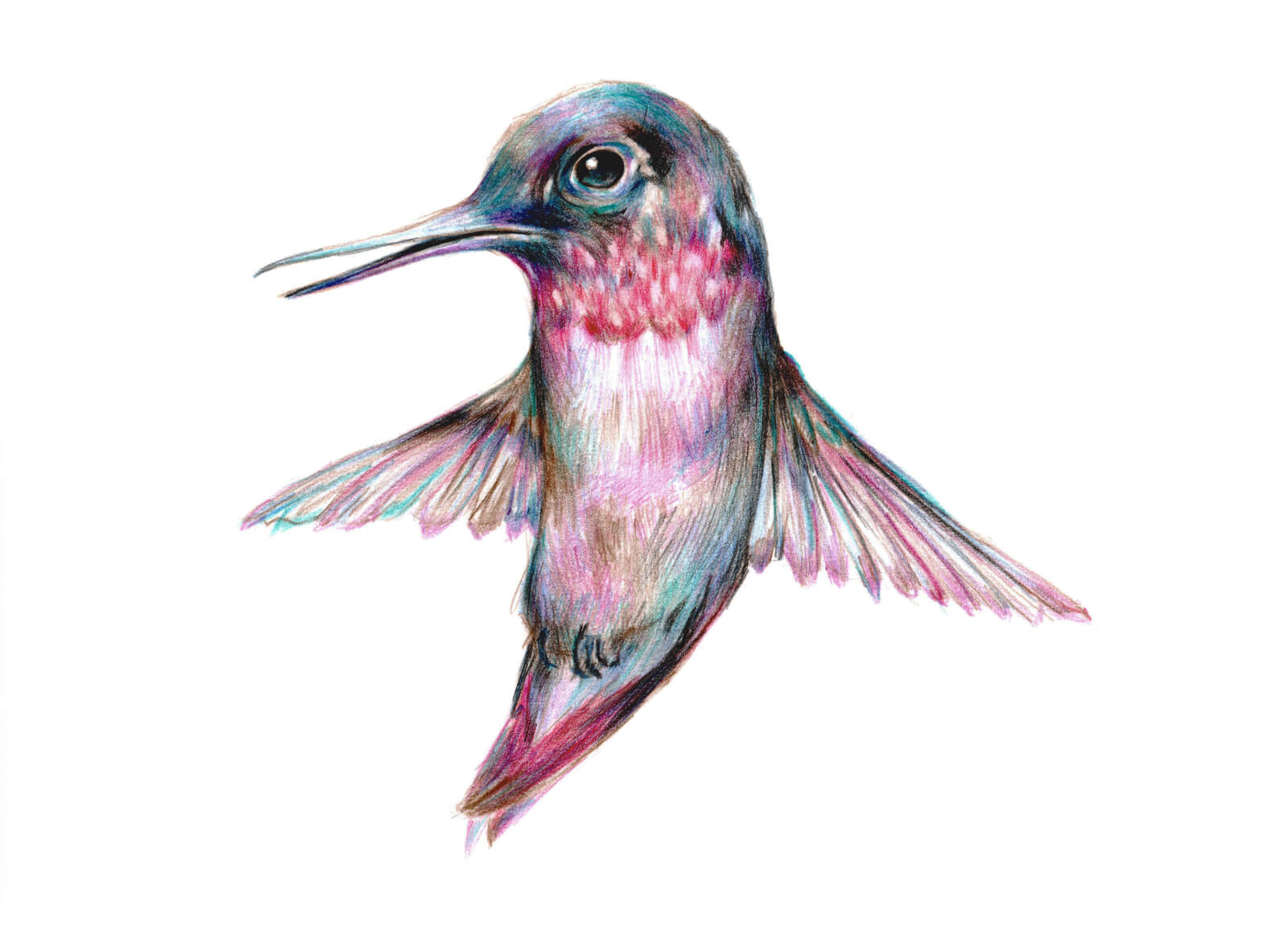
Надеюсь, данный туториал окажется полезным тем, кто любит сканировать свои изображения и делиться ими с друзьями и соц сетях или печатать на открытках.
Делитесь своими соображениями в комментариях, будет очень интересно, как вы обрабатываете свои рисунки. Всем спасибо за внимание
Комментарии 4
Птичка очень симпатичная!

СЛМ, спасибо большое. Пробовала новую технику рисования. Это по уроку Marco Mazzoni. У него есть курсы на domestika.

В реальности птичка выглядит лучше, но мой сканер всегда сам решает как ему нужно сканировать. Поэтому часто ситуацию приходится спасать
Cool_Moomin, и сканер и фотик этим грешат
СЛМ, к сожалению, да. Нужно исправлять уже вручную. Поэтому, показалось, что такой пост был бы полезен. Может, Кто-то ещё столкнулся с такой проблемой 😸